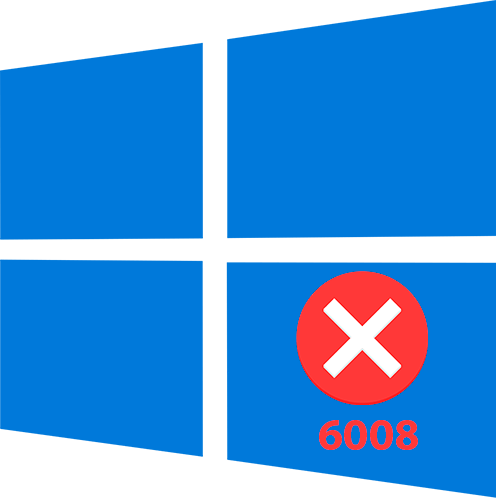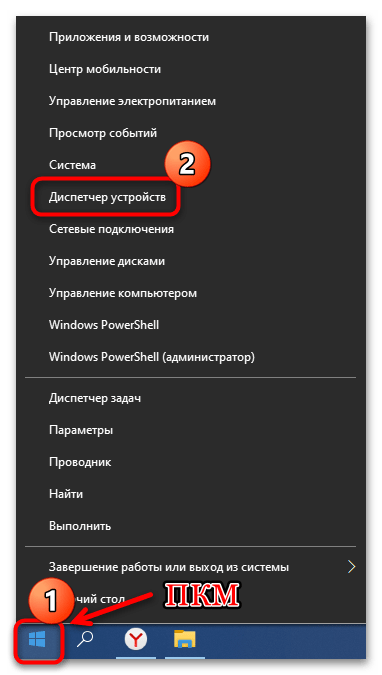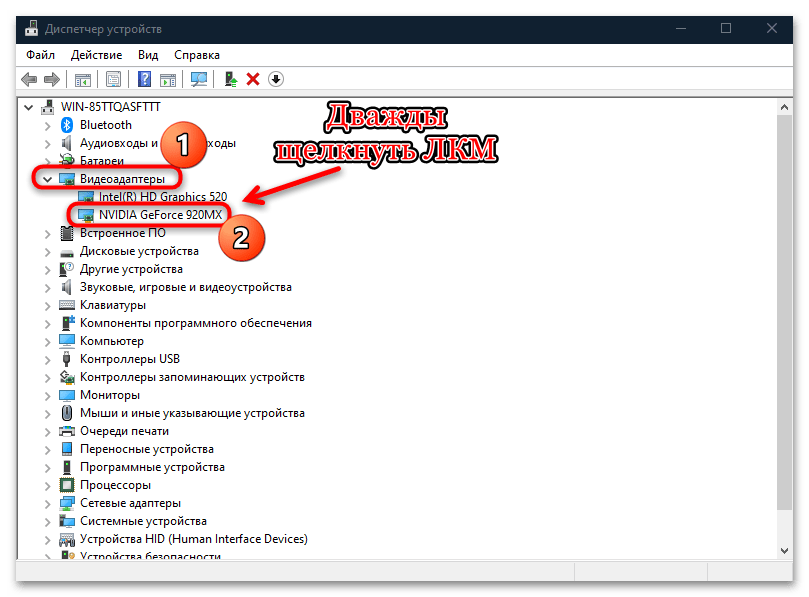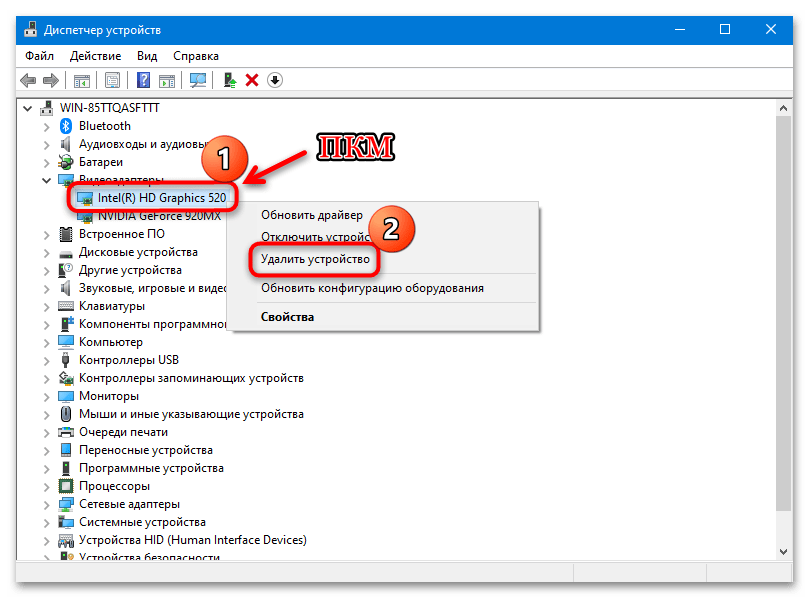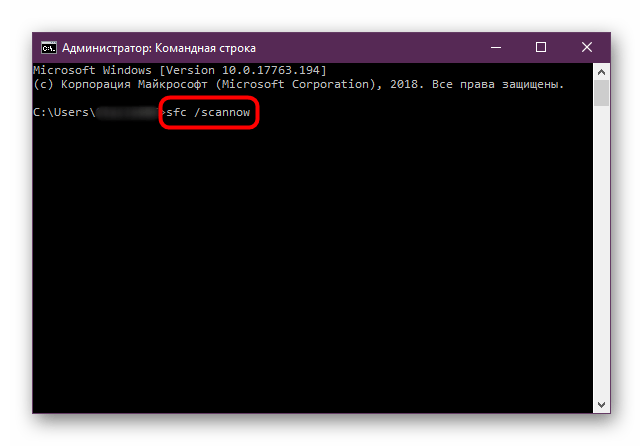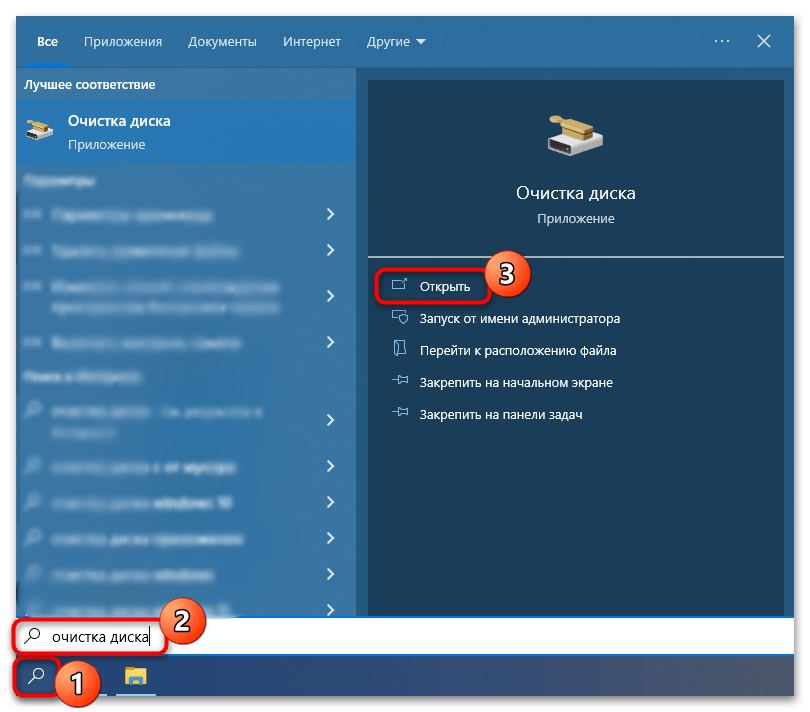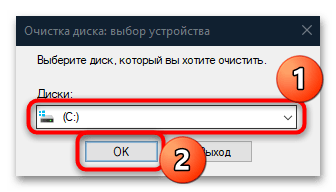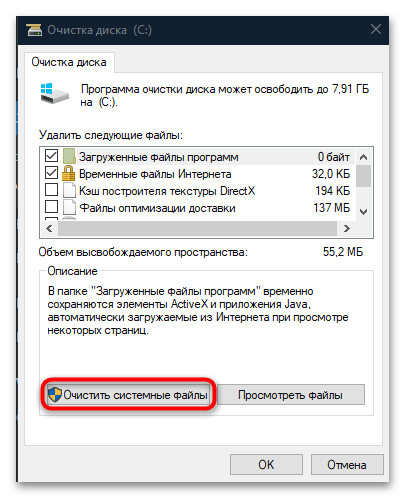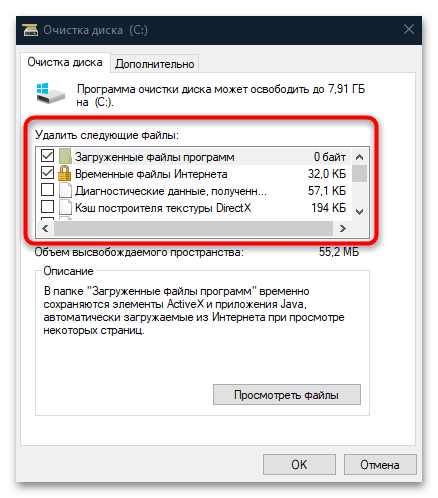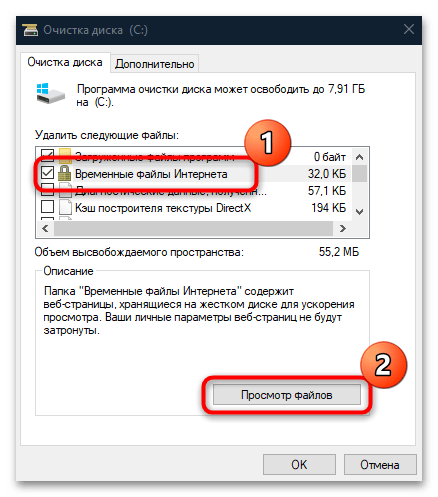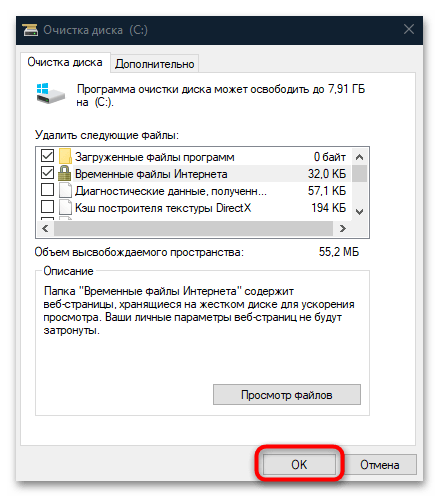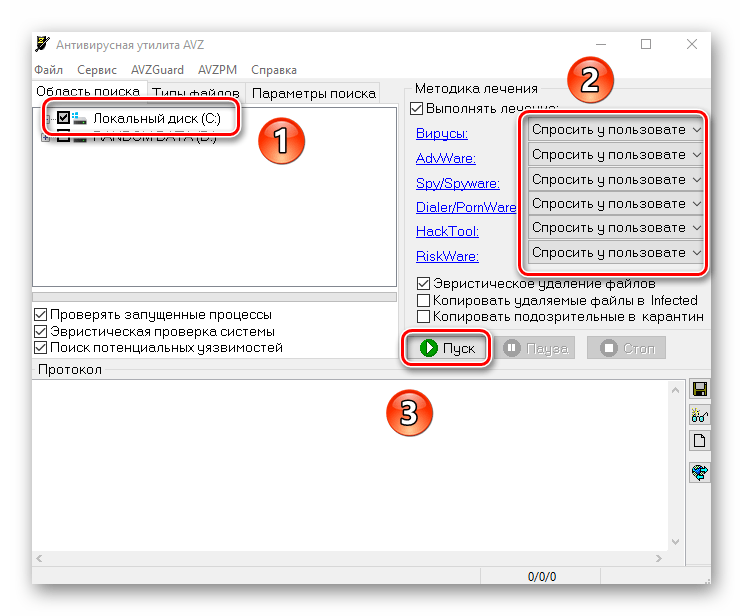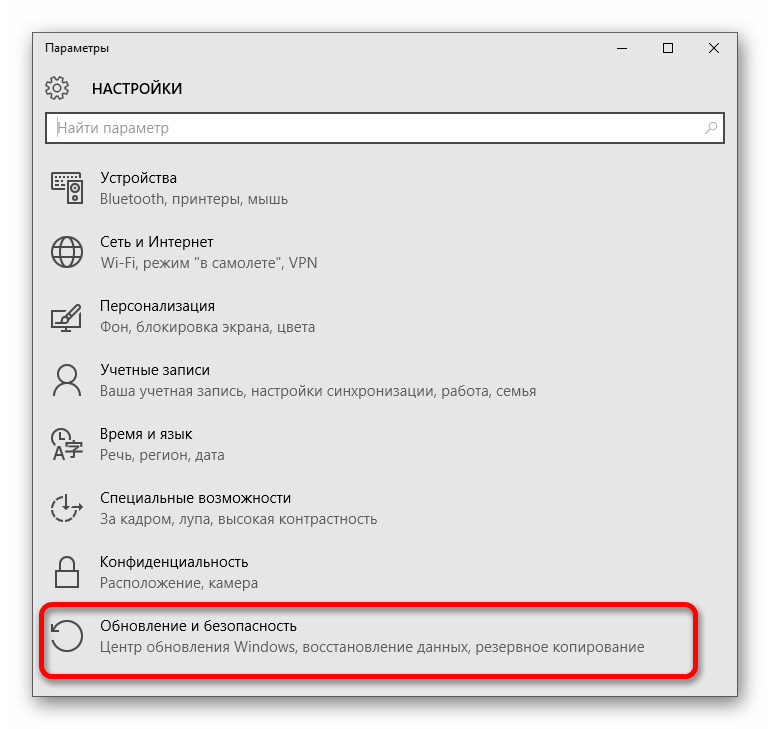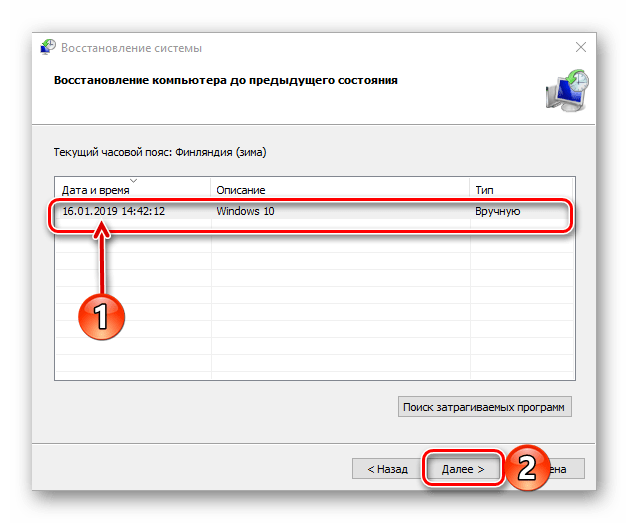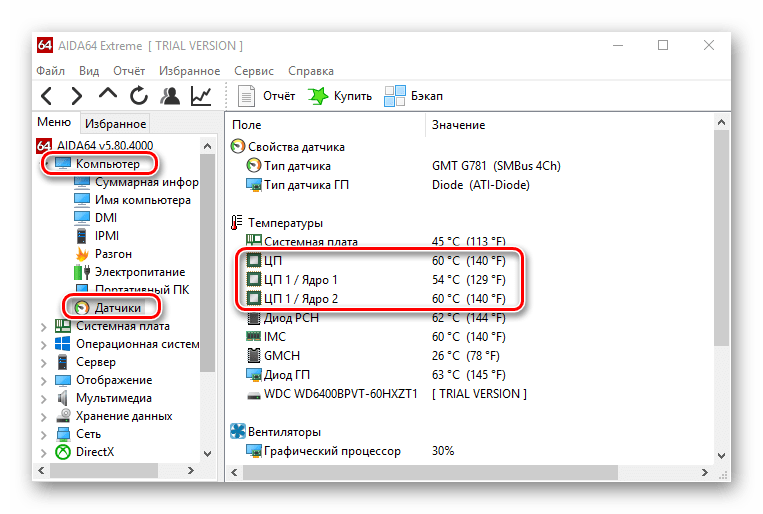Пользователи, когда работают в системе Windows 10, иногда сталкиваются с ошибкой 6008 Eventlog. Чаще всего компьютер зависает, сам перегружается и не дает нормально им пользоваться. Разные причины приводят к такому сбою: от неудачной установки программного обеспечения до повреждения системных файлов. Стоит разобраться, почему возникает ошибка 6008.
Причины появления ошибки с кодом 6008 от источника Eventlog
Ошибка 6008 Eventlog проявляется в автономном отключении компьютера во время работы или запуска некоторых приложений. А еще компьютер, вероятно, очень сильно зависает. Возникает окно с ошибкой 6008.
Если компьютер показывает признаки этой неполадки, придется найти причины ее появления. Распространенные причины возникновения сбоя:
- проблемы с драйверами видеоадаптера;
- вирусы в системе;
- нарушения работы системных файлов;
- конфликты между программами;
- неправильная установка программ или игр.
Определить причину серьезной неполадки не так легко. Но исправить ошибку можно, используя сначала простые способы. Бывает, что проблема только в отсутствии обновлений драйверов или в случайным образом удаленном системном документе.
Способы исправления
Пользователю нужно начать с легких способов устранения неполадки: проверка обновлений Windows и драйверов, антивирусное сканирование. Ниже представлены главные методы восстановления работы компьютера.
Проверка системных файлов
Системные файлы можно случайно удалить или повредить, когда пользователь открывает папки на диске. Также вирусы — распространенная причина повреждения файлов компьютера или ноутбука. Проверить целостность файлов Windows несложно:
- Нажать на строку поиска, расположенную на Панели задач в нижней части экрана.
- Ввести «Командная строка» и кликнуть правой кнопкой мыши.
- Запускается приложение от имени Администратора.
- Далее появится Командная строка, в которую пользователь должен ввести «sfc/scannow» без лишних пробелов, нажать «Enter» на клавиатуре и подождать.
- Спустя пару секунд строка покажет, есть ли поврежденные файлы.
Если все хорошо, понадобится перезагрузка компьютера для корректной работы. Однако, если событие снова возникает, придется повторить действия с Командной строкой, вписать туда: «dism /online /cleanup-image /restorehealth» и снова нажать клавишу «Enter».
На отметке 20 % подождать: если изменений не происходит, все нормально. Но если в процессе такой процедуры вносятся изменения, пользователю придется перезагрузить компьютер и снова сделать запрос на поврежденные файлы, как в шаге 4.
Очистка системы от временных файлов
Из-за загруженности компьютера временными файлами может произойти и такая ошибка. Для устранения неполадок выполняется очистка, проводящаяся по инструкции:
- Снова найти Командную строку на Панели задач.
- Ввести команду «cleanmgr», после чего нажать клавишу «Enter».
- Выбрать диск для очистки. Чаще всего очищают диск, на котором установлена проблемная программа. Иногда очищают не только тот диск.
- Выбрать в окне, что именно очистить. Можно поставить галочку напротив нескольких пунктов, но сначала выбрать пункт «Временные файлы».
- Подтвердить выбор и перезагрузить компьютер по завершении операции.
Такой метод способен исправить не только эту, но и прочие системные ошибки. Лишние файлы влияют на производительность работы устройства, поэтому избавляться от них стоит вовремя.
Восстановление системы
Если ни один способ не помог в лечении компьютера от ошибок, подходящий метод — восстановление Windows. Это откат до предыдущего состояния, когда неполадок не возникало. С помощью такого способа не только решают почти проблемы, но и очищают систему от личных файлов.
Для восстановления выполняют следующие действия:
- Потребуется выбрать строку поиска и ввести «Восстановление».
- Перейти в этот раздел и нажать на кнопку «Начать» — справа от списка.
- Выбрать из предложенного: удаление всех данных или с сохранением таковых. После подтверждения система запустит процесс.
Если удалить все данные с компьютера, получится совершенно чистая система без личных файлов. Такой способ подходит в тяжелых ситуациях и при необходимости начать все с начала. В большинстве же случаев подойдет откат с сохранением данных, где Windows просто вернется к предыдущему состоянию, без потери пользовательских настроек.
Исправить ошибку 6008 несложно, главное – делать все правильно, а при работе с системой не трогать и не удалять системные файлы. Правильная установка и регулярное обновление драйверов предотвращают частые проблемы, возникающие в системе Windows 10.
Содержание
- Способ 1: Откат драйвера видеокарты
- Способ 2: Проверка системных файлов на целостность
- Способ 3: Очистка системы
- Способ 4: Сканирование на вирусы
- Способ 5: Удаление обновлений ОС
- Способ 6: Восстановление системы до предыдущего состояния
- Способ 7: Решение проблем с перегревом компонентов
- Вопросы и ответы
Ошибка с идентификатором 6008 нередко прерывает работу Виндовс, становится причиной закрытия программ, зависания ОС и даже полного выключения компьютера. Причиной такого поведения ПК или ноутбука могут быть не только системные ошибки, но и даже оборудование.
Способ 1: Откат драйвера видеокарты
Нередко ошибка 6008 в Виндовс 10 возникает из-за конфликта драйверов графического адаптера. В этом случае проблема появляется при открытии графических редакторов или попытках запустить игры или другие программы. Система может зависнуть или вовсе начать перезагружаться. Если вы заметили, что до обновления программного обеспечения видеокарты все работало корректно, а после установки апдейтов начались сбои, то может помочь откат версии ПО до предыдущего:
- Запустите «Диспетчер устройств», кликнув по кнопке «Пуск» правой кнопкой мыши и выбрав соответствующий пункт из меню.
- Разверните список «Видеоадаптеры» и дважды кликните по названию устройства левой кнопкой мыши.
- В новом системном окне «Свойства» перейдите на вкладку «Драйвер». Нажмите на кнопку «Откатить», если она подсвечивается. Когда она недоступна, вернуть предыдущее состояние программного обеспечения не представляется возможным.
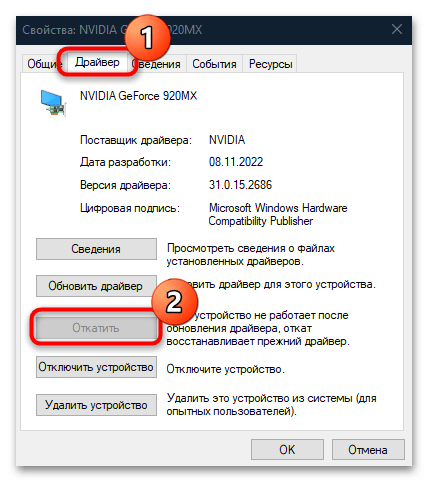
Также можно попробовать полностью переустановить драйвер. В случае со встроенным видеоадаптером от Intel достаточно кликнуть правой кнопкой мыши по устройству в «Диспетчере устройств», затем выбрать пункт «Удалить устройство». После перезагрузки ПК обычно установка актуального ПО происходит автоматически.
Если у вас дискретная видеокарта от AMD или NVIDIA, придется вручную полностью удалять программное обеспечение, затем устанавливать его, используя фирменные утилиты и/или официальные сайты производителей. О способах переустановки ПО для таких графических адаптеров мы писали ранее.
Подробнее: Переустанавливаем драйвера видеокарты
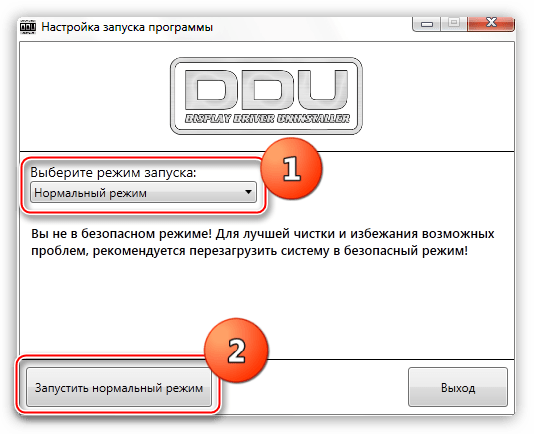
Способ 2: Проверка системных файлов на целостность
В результате попадания вирусов на компьютер или сбоев в самой ОС важные системные файлы могут повредиться, что иногда вызывает рассматриваемую ошибку. Не обязательно переустанавливать Виндовс или пытаться вернуться ее к заводским настройкам, поскольку для таких случаев Microsoft предусмотрела встроенное средство, позволяющее проверить Windows 10 на поврежденные файлы и восстановить их целостность, если это возможно. После запуска утилиты произойдет сканирование и замена поврежденных компонентов оригинальными в автоматическом режиме. Наш автор рассматривал, как использовать такой вариант исправления ошибки, в отдельной статье.
Подробнее: Использование и восстановление проверки целостности системных файлов в Windows 10
Способ 3: Очистка системы
Любая программа после своей работы оставляет временные файлы, которые могут засорять систему и замедлять ее работу. Некоторые данные автоматически очищаются, а другие остаются на системном диске в специальной директории «Temp». Такие файлы имеют свойство накапливаться, и в редких случаях могут привести к ошибке с идентификатором 6008. Чтобы исправить ситуацию, попробуйте провести очистку раздела, на который установлена ОС, используя встроенную утилиту. В этом случае будет полностью стерт кеш приложений, элементы из «Корзины» и другие временные файлы.
- Отыщите штатное средство «Очистка диска», используя строку системного поиска. Для этого раскройте меню «Пуск» или одновременно зажмите клавиши «Win + S».
- Если у вас два и более разделов, то на первом этапе потребуется выбрать диск, на котором установлена ОС – в нашем случае это «(C:)». Нажмите на кнопку «ОК».
- Кликните по кнопке «Очистить системные файлы», чтобы перейти к более глубокой очистке.
- Будет произведено повторное сканирование файлов. В блоке «Удалить следующие файлы» отметьте те элементы, которые подвергнутся очистке. Как правило, это кеш из интернета, файлы оптимизации доставки, «Корзина», пакеты драйверов устройств.
- Чтобы изучить более детально объекты, которые будут удалены, выделите интересующий вас пункт, затем нажмите на кнопку «Просмотр файлов».
- После выбора элементов нажмите на кнопку «ОК».
- В появившемся окне подтвердите действие и дождитесь окончания очистки.
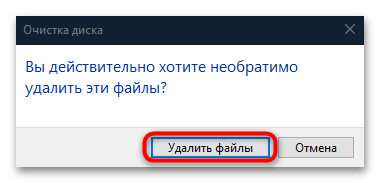
Читайте также: Способы очистки кеша в Windows 10
Помимо автоматизированного процесса, можно провести более тщательную очистку самостоятельно. Процесс довольно трудоемкий, поскольку придется выполнять множество действий, но при этом он принесет наиболее эффективный результат и позволит освободить пространство на жестком диске. Все шаги детально разобраны в нашей отдельной статье.
Подробнее: Освобождаем место на диске C в Windows 10
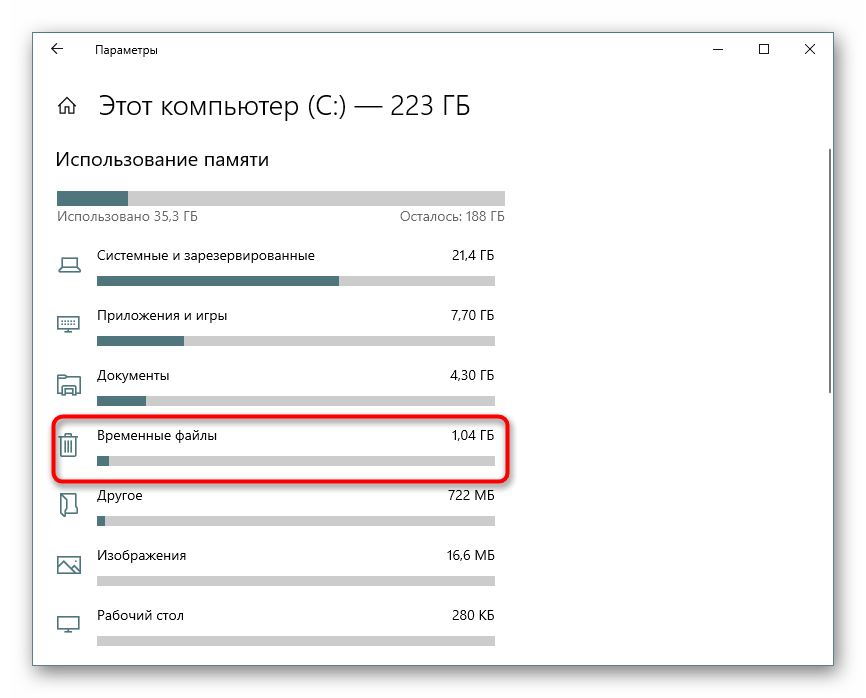
Способ 4: Сканирование на вирусы
Избавиться от данной ошибки может помочь сканирование системы на вредоносные утилиты в том случае, если неполадки произошли вследствие вирусных атак. Несмотря на то что обычно на компьютере активно средство защиты, опасные файлы могут проникнуть в систему из сети или съемных непроверенных носителей. Попробуйте, используя встроенные и сторонние инструменты, проверить ваше устройство на наличие такого ПО и удалить его.
Подробнее: Методы удаления вируса с компьютера под управлением Windows 10
Нередко после того как вирусы были найдены и стерты, потребуется восстановить некоторые системные файлы, поскольку они могли оказаться повреждены. Тогда после сканирования переходите к Способу 2 и следуйте инструкции.
Способ 5: Удаление обновлений ОС
Также ошибка и сбои в системе происходят после некорректной установки обновлений для Windows 10. Причиной могут стать вирусы или же различные непредвиденные обстоятельства при скачивании или инсталляции. Попробуйте откатить обновления «десятки», используя специальную команду или возможности «Панели управления». Об этом мы писали ранее более развернуто.
Подробнее: Удаление обновлений в Windows 10
Отметим, что лучше это делать, запустив систему в «Безопасном режиме» — так удастся избежать конфликтов со сторонними процессами и службами.
Читайте также: Безопасный режим в Windows 10
Способ 6: Восстановление системы до предыдущего состояния
Если ни один способ не помог, попытайтесь откатить ОС до предыдущего состояния, то есть воспользоваться точкой восстановления. По умолчанию функция создания резервных точек активна, поэтому вам достаточно лишь выбрать последнюю актуальную и запустить восстановление. Это поможет, если в работу Windows 10 вмешивается недавно установленная программа, а также в том случае, если вы самостоятельно производили различные системные настройки, например редактировали реестр.
Подробнее: Откат к точке восстановления в Windows 10
Способ 7: Решение проблем с перегревом компонентов
Не исключено, что ошибка 6008 связана с аппаратными неполадками. Чаще всего проблема кроется в перегреве различных компонентов: видеокарты, центрального процессора или блока питания в ПК. При критических температурах компьютеру тяжело справляться с нагрузкой, и даже если в режиме ожидания может показаться, что все работает корректно, то при запуске игры или программы проблема проявит себя. В первую очередь проверьте этот показатель у комплектующих, используя специализированные утилиты.
Подробнее: Как узнать температуру ЦП / видеокарты / блока питания в Windows 10
Также не лишним будет ознакомиться с рабочими показателями температуры графических адаптеров и ЦП от некоторых производителей, чтобы понять, есть ли проблема с перегревом.
Читайте также: Нормальная рабочая температура процессоров / видеокарт разных производителей
Если при проверке было обнаружено, что компонент перегревается, то велика вероятность того, что ошибка появляется именно по этой причине. Единственно верным решением станет нормализация температурного режима комплектующих. В большинстве случаев для ЦП и видеокарты поможет чистка от пыли и грязи или замена термопасты. Если вы опытный пользователь, то переходите по ссылке, чтобы узнать, как исправить ситуацию с проблемным компонентом.
Подробнее: Устраняем перегрев центрального процессора / видеокарты
Перегрев БП нередко связан с некорректно работающим кулером, необходимым для охлаждения компонента, а также это происходит из-за большого количества пыли внутри корпуса.
Читайте также:
Замена кулера внутри блока питания
Как правильно почистить от пыли блок питания компьютера
Пользователи операционной системы Windows 10 могут сталкиваться с разными ошибками, которые происходят во время установки сторонних программ или простой работы компьютера. Зачастую все сбои устраняются просто и не требуют дополнительных действий, касающихся переустановки ОС. Давайте рассмотрим неполадку с кодовым номером 6008, а также разберемся с вариантами её устранения.
Код ошибки 6008 от источника Eventlog в Windows 10
Признаки возникновения ошибки
Понять, что на компьютере произошла именно ошибка 6008 можно по характерным признакам. С основными из них вы можете ознакомиться ниже:
- Во время работы с какой-либо программой появляется окно «Ошибка 6008», а само приложение сразу же закрывается.
- Компьютер самостоятельно завершает работу при открытии программы или после появления окна с ошибкой.
- Операционная система работает очень медленно, а нажатия по кнопкам мыши или клавиатуры отображаются с задержкой.
- ПК периодически перестает реагировать на все действия, выполняемые пользователем – попросту «зависает».
Если вы столкнулись с подобными признаками, то это весомый повод попробовать избавиться от ошибки.
Как исправить ошибку?
Существует несколько методов, позволяющих избавиться от возникшего сбоя. Внимательно с ними ознакомьтесь, а только после переходите к инструкции.
Способ 1: проверка системных файлов
В результате действия вирусов или ошибки пользователя системные файлы могут быть повреждены. В таком случае их необходимо найти и восстановить, воспользовавшись стандартными возможностями операционной системы Windows 10. О том, как это сделать правильно, читайте в инструкции:
- Нажимаем по кнопке поиска в Windows. В поле ввода запроса указываем «Командная строка».
- Наводим курсор на приложение и кликаем по нему правой кнопкой мыши. В появившемся меню выбираем «Запуск от имени администратора».
Запускаем командную строку
- В командную строку без каких-либо пробелов вводим запрос sfc /scannow и нажимаем по клавише «Enter».
Вводим запрос sfc /scannow и нажимаем по клавише «Enter»
- Ожидаем завершения процедуры и в случае нахождения повреждённых файлов восстанавливаем их.
В завершение перезагружаем компьютер.
Обратите внимание, что если найденные файлы исправить невозможно, то попробуйте повторить процедуру в Безопасном режиме.
Если и после этого ситуация с ошибкой повторяется, то ещё раз запустите командную строку от имени администратора. В неё впишите такую команду: dism /online /cleanup-image /restorehealth.
Выполняем команду по восстановлению /restorehealth
Нажмите по клавише «Enter» и не закрывайте окно до завершения процедуры. Если прогресс долго держится на отметке в 20%, то беспокоиться не стоит. Достаточно немного подождать. Если в результате выполнения данной команды будут внесены изменения, то обязательно перезапустите компьютер. А после этого ещё раз выполните восстановление поврежденных файлов командой sfc /scannow.
Способ 2: очистка системы от временных файлов
Наличие большого количества ненужных и временных файлов может приводить к различным проблемам с компьютером. Среди них и ошибка 6068. Чтобы выполнить очистку правильно, воспользуйтесь следующей инструкцией:
- Открываем командную строку от имени администратора. Как это сделать – читайте в предыдущем способе.
- Вводим команду cleanmgr и нажимаем по кнопке «Enter».
- Выбираем нужный для очистки диск. Лучше очищать именно то хранилище, где установлена программа, после запуска которой появляется сообщение об ошибке.
Выбираем диск для очистки
- Ожидаем пока система оценит диск. Затем отмечаем данные, подлежащие очистке. Галочка обязательно должна стоять возле пункта «Временные файлы».
Отмечаем данные для очистки
- Нажимаем по кнопке «Ок».
После завершения процедуры перезагружаем компьютер.
Способ 3: восстановление системы
Если ошибка 6068 начала появляться после установки программы или выполнения другого действия, то можно попробовать сделать откат системы до предыдущего состояния. В Windows 10 данная процедуры получила название «Восстановление системы». Для её успешного выполнения достаточно следовать рекомендациям инструкции:
- Открываем поле поиска и вводим запрос «Восстановление».
- Переходим в соответствующий раздел панели управления и нажимаем по кнопке «Начать».
Нажимаем по кнопке «Начать»
- Следуем инструкциям на экране.
Также можно выполнить восстановление из определенной точки, если таковая была сохранена ранее.
Вывод
Таким образом, исправить ошибку 6068 в Windows 10 можно различными способами. Рекомендуем поэтапно следовать от метода к методу до полного исчезновения сбоя. А если у вас остались какие-либо вопросы, то пишите их в комментариях. Мы обязательно вам поможем и ответим.
Оценка статьи:

Загрузка…
Самое читаемое:

10.02.2023
Как включить комментарии в Телеграмм канале
В последних версиях приложения Telegram появилось новшество – возможность оставления комментариев к посту….
Далее

17.03.2022
Как установить дополнительные виджеты на экран телефона Андроид
Если у Вас возникли сложности с тем, чтобы добавить виджеты приложений на смартфон, то это пошаговое руководство…
Далее

17.03.2022
Как очистить кэш телеграмма на телефоне Андроид
Люди, которые активно используют мессенджеры, зачастую не догадываются о том, что в их мобильных гаджетах…
Далее

17.03.2022
Как скопировать ссылку на свой телеграмм Андроид
Любой из пользователей мессенджера Телеграм в тот или иной момент времени задавался вопросом, как узнать, где…
Далее
На чтение 4 мин Опубликовано 27 мая, 2021
Обновлено 27 мая, 2021
Когда работа компьютера прекращается посторонним приложением, может появиться ошибка под номером 6008. Она прерывает осуществление важной операции Windows 10, становясь причиной закрытия программы, автоматического выключения ПК, завершения сеанса или зависания ОС.
Содержание
- Причины возникновения ошибки 6008
- 1 метод — как откатить версию драйвера видеоадаптера
- 2 метод — откат обновлений системы
- 3 метод — возврат системы к точке восстановления
- 4 метод — исправление системных файлов
- 5 метод — удаление временных файлов
Причины возникновения ошибки 6008
Если система показала сообщение с кодом Eventlog 6008, на компьютере законфликтовали драйвера оборудования, засбоила видеокарта, неверно установились обновления или повредились системные файлы. Наиболее эффективно эта ошибка устраняется с помощью отката драйверов видеоадаптера до предыдущих версий. Если она осталась, можно попробовать исправить файлы операционки через консольную программу sfc. Когда этот способ не поможет, рекомендуется удалить обновление, после установки которого начали возникать неполадки. Также разрешается стереть временные файлы или откатить систему до точки восстановления.
1 метод — как откатить версию драйвера видеоадаптера
Зачастую код 6008 Eventlog появляется, когда начались конфликты между драйверами видеокарты. Подобное событие отражается в автоматическом выключении ПК, а также зависании «десятки» во время открытия графических редакторов, воспроизведения видеороликов, загрузки изображений или запуске игр. Если с предыдущей версией драйвера система нормально работала, а после установки нового начала выдавать ошибку, рекомендуется:
- Открыть свойства системы, нажав значок «Мой компьютер», щелкнув ПКМ на пустующем участке окна и выбрав в меню строку «Свойства».
- В правой стороне окна с информацией о свойствах Windows нажать строку «Диспетчер устройств».
- В окне упомянутого диспетчера обнаружить раздел с установленными «видеоадаптерами».
- Сделать щелчком ПКМ по названию видеокарты, чтобы в контекстном меню указать «Свойства».
- В открывшемся окне зайти во вкладку «Драйвер», а затем кликнуть запускающую откат кнопку.
2 метод — откат обновлений системы
Если ошибка 6008 eventlog возникает после установки кривого апдейта, его необходимо откатить. Для этого пользователь должен:
- Загрузив систему в безопасном режиме и открыть утилиту cmd.exe с администраторскими правами.
- В ее окне набрать wmic qfe list brief /format:table, чтобы увидеть все установленные обновления.
- Запустить деинсталляцию конкретного обновления, написав, например, wusa /uninstall / КВ:3156421.
- Перезагрузить персональный компьютер, чтобы запустилась процедура удаления «заплатки».
3 метод — возврат системы к точке восстановления
Если появляется ошибка с кодом 6008 и существует точка восстановления, после создания которой система работала нормально, потребуется:
- Зайти в меню «Пуск» и открыть раздел с опциями завершения работы операционки.
- Сделать там нажатие строки «Перезагрузить», удерживая кнопку Shift на клавиатуре.
- В открывшемся окне инсталлятора щелкнуть гиперссылку «Восстановление системы».
- В разделе «Выбор действий» кликнуть пункт «Поиск и устранение неисправностей».
- Выбрать открывающий средства диагностики подпункт и щелкнуть «Дополнительные параметры».
- В окне с дополнительными опциями указать раздел, управляющий «Восстановлением системы».
- В следующем окне, который обладает одноименным заголовком, нажать кнопку продолжения.
- Выставить галку напротив опции, «показывающей другие точки», и выбрать подходящую из них.
- В последующих окнах кликнуть кнопку готовности, подтверждения и перезагрузки.
4 метод — исправление системных файлов
Если причиной ошибки с номером 6008 является неправильная работа системных файлов, можно воспользоваться утилитой sfc. С этой целью администратор должен:
- Открыть утилиту для ввода консольных команд, написав в поиске меню «Пуск» запрос «командная строка» и выбрав в открываемом по щелчку ЛКМ меню пункт «Запустить от имени администратора».
- В запущенной утилите набрать команду sfc, добавив ключ /scannow.
После этого программа просканирует систему, заменив ее поврежденные файлы работоспособными версиями. Если sfc не смогла автоматически исправить проблемные файлы, их понадобится вручную заменить нормальными версиями.
5 метод — удаление временных файлов
Каждая программа оставляет файлы, которая она использует при своей работе в Windows 10. Одни из них автоматически удаляются после закрытия софта, а другие остаются в системной директории Temp. С течением времени их становится все больше и в один прекрасный момент пользователю выдается сообщение об ошибке 6008 eventlog. Стереть вызывающий неполадку файл вместе с остальными мусорными объектами можно через встроенную утилиту очистки диска. Для этого пользователь должен:
- Вызвать диалоговое окно программы «Выполнить» с помощью сочетания кнопок Windows+R.
- В поле для подачи запроса написать строку cleanmgr, после чего нажать подтверждающую кнопку.
- В следующем окне под названием «Очистка диска» отметить галкой пункт «Временные файлы».
- Нажать кнопку подтверждения, чтобы система отыскала и стерла потерявшие ценность объекты.
Когда операция по удалению временных файлов прошла успешно, понадобится перезагрузить ПК для закрепления результатов и обнаружения пропажи ошибки с кодом 6008.
Ошибка 6008 Eventlog. Как ее исправить в Windows 10?

Когда работа компьютера прекращается посторонним приложением, может появиться ошибка под номером 6008. Она прерывает осуществление важной операции Windows 10, становясь причиной закрытия программы, автоматического выключения ПК, завершения сеанса или зависания ОС.
Причины возникновения ошибки 6008
Если система показала сообщение с кодом Eventlog 6008, на компьютере законфликтовали драйвера оборудования, засбоила видеокарта, неверно установились обновления или повредились системные файлы. Наиболее эффективно эта ошибка устраняется с помощью отката драйверов видеоадаптера до предыдущих версий. Если она осталась, можно попробовать исправить файлы операционки через консольную программу sfc. Когда этот способ не поможет, рекомендуется удалить обновление, после установки которого начали возникать неполадки. Также разрешается стереть временные файлы или откатить систему до точки восстановления.
1 метод — как откатить версию драйвера видеоадаптера
Зачастую код 6008 Eventlog появляется, когда начались конфликты между драйверами видеокарты. Подобное событие отражается в автоматическом выключении ПК, а также зависании «десятки» во время открытия графических редакторов, воспроизведения видеороликов, загрузки изображений или запуске игр. Если с предыдущей версией драйвера система нормально работала, а после установки нового начала выдавать ошибку, рекомендуется:
- Открыть свойства системы, нажав значок «Мой компьютер», щелкнув ПКМ на пустующем участке окна и выбрав в меню строку «Свойства».
- В правой стороне окна с информацией о свойствах Windows нажать строку «Диспетчер устройств».
- В окне упомянутого диспетчера обнаружить раздел с установленными «видеоадаптерами».
- Сделать щелчком ПКМ по названию видеокарты, чтобы в контекстном меню указать «Свойства».
- В открывшемся окне зайти во вкладку «Драйвер», а затем кликнуть запускающую откат кнопку.
2 метод — откат обновлений системы
Если ошибка 6008 eventlog возникает после установки кривого апдейта, его необходимо откатить. Для этого пользователь должен:
- Загрузив систему в безопасном режиме и открыть утилиту cmd.exe с администраторскими правами.
- В ее окне набрать wmic qfe list brief /format:table, чтобы увидеть все установленные обновления.
- Запустить деинсталляцию конкретного обновления, написав, например, wusa /uninstall / КВ:3156421.
- Перезагрузить персональный компьютер, чтобы запустилась процедура удаления «заплатки».
3 метод — возврат системы к точке восстановления
Если появляется ошибка с кодом 6008 и существует точка восстановления, после создания которой система работала нормально, потребуется:
- Зайти в меню «Пуск» и открыть раздел с опциями завершения работы операционки.
- Сделать там нажатие строки «Перезагрузить», удерживая кнопку Shift на клавиатуре.
- В открывшемся окне инсталлятора щелкнуть гиперссылку «Восстановление системы».
- В разделе «Выбор действий» кликнуть пункт «Поиск и устранение неисправностей».
- Выбрать открывающий средства диагностики подпункт и щелкнуть «Дополнительные параметры».
- В окне с дополнительными опциями указать раздел, управляющий «Восстановлением системы».
- В следующем окне, который обладает одноименным заголовком, нажать кнопку продолжения.
- Выставить галку напротив опции, «показывающей другие точки», и выбрать подходящую из них.
- В последующих окнах кликнуть кнопку готовности, подтверждения и перезагрузки.
4 метод — исправление системных файлов
Если причиной ошибки с номером 6008 является неправильная работа системных файлов, можно воспользоваться утилитой sfc. С этой целью администратор должен:
- Открыть утилиту для ввода консольных команд, написав в поиске меню «Пуск» запрос «командная строка» и выбрав в открываемом по щелчку ЛКМ меню пункт «Запустить от имени администратора».
- В запущенной утилите набрать команду sfc, добавив ключ /scannow.
После этого программа просканирует систему, заменив ее поврежденные файлы работоспособными версиями. Если sfc не смогла автоматически исправить проблемные файлы, их понадобится вручную заменить нормальными версиями.
5 метод — удаление временных файлов
Каждая программа оставляет файлы, которая она использует при своей работе в Windows 10. Одни из них автоматически удаляются после закрытия софта, а другие остаются в системной директории Temp. С течением времени их становится все больше и в один прекрасный момент пользователю выдается сообщение об ошибке 6008 eventlog. Стереть вызывающий неполадку файл вместе с остальными мусорными объектами можно через встроенную утилиту очистки диска. Для этого пользователь должен:
- Вызвать диалоговое окно программы «Выполнить» с помощью сочетания кнопок Windows+R.
- В поле для подачи запроса написать строку cleanmgr, после чего нажать подтверждающую кнопку.
- В следующем окне под названием «Очистка диска» отметить галкой пункт «Временные файлы».
- Нажать кнопку подтверждения, чтобы система отыскала и стерла потерявшие ценность объекты.
Когда операция по удалению временных файлов прошла успешно, понадобится перезагрузить ПК для закрепления результатов и обнаружения пропажи ошибки с кодом 6008.
«Windows Error 6008» также считается ошибкой во время выполнения (ошибкой). Разработчики Microsoft Corporation обычно оценивают Windows с помощью серии модулей для удаления ошибок в соответствии с отраслевыми стандартами. К сожалению, иногда ошибки, такие как ошибка 6008, могут быть пропущены во время этого процесса.
«Windows Error 6008» может возникнуть у пользователей Windows даже при нормальном использовании приложения. Если возникает ошибка 6008, разработчикам будет сообщено об этой проблеме через уведомления об ошибках, которые встроены в Windows. Затем Microsoft Corporation может исправить эти ошибки в исходном коде и подготовить обновление для загрузки. Если есть уведомление об обновлении Windows, это может быть решением для устранения таких проблем, как ошибка 6008 и обнаруженные дополнительные проблемы.
Что вызывает ошибку 6008 во время выполнения?
Сбой во время выполнения Windows, как правило, когда вы столкнетесь с «Windows Error 6008» в качестве ошибки во время выполнения. Вот три наиболее распространенные причины, по которым происходят ошибки во время выполнения ошибки 6008:
Ошибка 6008 Crash — это очень популярная ошибка выполнения ошибки 6008, которая приводит к завершению работы всей программы. Обычно это происходит, когда Windows не может обработать данные в удовлетворительной форме и поэтому не может получить ожидаемый результат.
Утечка памяти «Windows Error 6008» — ошибка 6008 приводит к постоянной утечке памяти Windows. Потребление памяти напрямую пропорционально загрузке ЦП. Потенциальные триггеры могут быть бесконечным циклом, что приводит к тому, что работа программы запускается снова и снова.
Ошибка 6008 Logic Error — логическая ошибка возникает, когда компьютер генерирует неправильный вывод, даже если пользователь предоставляет правильный ввод. Это связано с ошибками в исходном коде Microsoft Corporation, обрабатывающих ввод неправильно.
Большинство ошибок Windows Error 6008 являются результатом отсутствия или повреждения версии файла, установленного Windows. Для устранения неполадок, связанных с файлом Microsoft Corporation, большинство профессионалов ПК заменят файл на соответствующую версию. В некоторых случаях реестр Windows пытается загрузить файл Windows Error 6008, который больше не существует; в таких ситуациях рекомендуется запустить сканирование реестра, чтобы исправить любые недопустимые ссылки на пути к файлам.
Ошибки Windows Error 6008
Типичные ошибки Windows Error 6008, возникающие в Windows для Windows:
- «Ошибка программного обеспечения Windows Error 6008. «
- «Ошибка программного обеспечения Win32: Windows Error 6008»
- «Windows Error 6008 должен быть закрыт. «
- «К сожалению, мы не можем найти Windows Error 6008. «
- «Отсутствует файл Windows Error 6008.»
- «Ошибка запуска программы: Windows Error 6008.»
- «Не удается запустить Windows Error 6008. «
- «Отказ Windows Error 6008.»
- «Ошибка пути программного обеспечения: Windows Error 6008. «
Проблемы Windows Windows Error 6008 возникают при установке, во время работы программного обеспечения, связанного с Windows Error 6008, во время завершения работы или запуска или менее вероятно во время обновления операционной системы. Отслеживание того, когда и где возникает ошибка Windows Error 6008, является важной информацией при устранении проблемы.
Windows Error 6008 Истоки проблем
Заражение вредоносными программами, недопустимые записи реестра Windows или отсутствующие или поврежденные файлы Windows Error 6008 могут создать эти ошибки Windows Error 6008.
Ошибка 6008 Eventlog Windows 10: как исправить и причины появления
Пользователи при работе с Windows 10 иногда сталкиваются с ошибкой 6008 Eventlog. Чаще всего компьютер зависает, перезагружается и мешает ему нормально использовать. К этой ошибке приводит ряд причин, от неудачной установки программного обеспечения до поврежденных системных файлов. Стоит разобраться, почему возникает ошибка 6008.
Причины появления ошибки с кодом 6008 от источника Eventlog
Ошибка 6008 Eventlog проявляется в отключении компьютера в автономном режиме во время работы или выполнения некоторых приложений. Кроме того, компьютер, вероятно, очень сильно вылетает. Появляется окно с ошибкой 6008.
Если ваш компьютер показывает какие-либо признаки этой проблемы, вам нужно будет найти причину. Распространенные причины выхода из строя:
- проблемы с драйверами видеокарты;
- вирус в системе;
- нарушение системных файлов;
- конфликты между программами;
- некорректная установка программ или игр.
Определить причину серьезной проблемы непросто. Но вы можете исправить ошибку, используя сначала простые методы. Бывает, что проблема только в отсутствии обновлений драйверов или в случайно удаленном системном документе.
Способы исправления
Пользователь должен начать с простых методов устранения неполадок: проверки наличия Windows и обновлений драйверов, сканирования на вирусы. Ниже приведены основные методы восстановления вашего компьютера.
Проверка системных файлов
Системные файлы могут быть случайно удалены или повреждены, когда пользователь открывает папки на диске. Вирусы также являются частой причиной повреждения файлов на компьютере или ноутбуке. Проверить целостность файлов Windows несложно:
- Щелкните панель поиска, расположенную на панели задач внизу экрана.
- Введите «Командная строка» и щелкните правой кнопкой мыши.
- Приложение запускается от имени администратора.
- После этого появится командная строка, где пользователь должен ввести «sfc / scannow» без дополнительных пробелов, нажать «Enter» на клавиатуре и подождать.
- Через пару секунд в строке будет показано, есть ли поврежденные файлы.
Надеюсь, вам потребуется перезагрузить компьютер, чтобы он работал правильно. Однако, если событие произойдет снова, вам придется повторить действия с командной строкой, введите там: «DISM / online / cleanup-image / restorehealth» и снова нажмите клавишу «Enter».
На 20% ждите: если нет изменений, все нормально. Но если в ходе такой процедуры будут внесены какие-либо изменения, пользователю придется перезагрузить компьютер и снова запросить поврежденные файлы, как на шаге 4.
Очистка системы от временных файлов
Из-за загруженности компьютера временными файлами такая ошибка тоже может возникнуть. Для устранения неполадок чистка проводится по инструкции:
- Снова найдите командную строку на панели задач.
- Введите команду «cleanmgr», затем нажмите клавишу «Ввод».
- Выберите диск для очистки. Чаще всего чистят диск, на котором установлена проблемная программа. Иногда стирается не только диск.
- Выберите в окне, что удалить. Вы можете поставить галочку напротив нескольких пунктов, но сначала выберите пункт «Временные файлы».
- Подтвердите свой выбор и перезагрузите компьютер, когда закончите.
Этот метод может исправить не только эту, но и другие системные ошибки. Дополнительные файлы влияют на производительность устройства, поэтому их стоит вовремя удалить.
Восстановление системы
Если ни один из методов не помог исправить ошибки на вашем компьютере, то наиболее подходящим методом является перезагрузка Windows. Это откат к предыдущему состоянию, при котором проблем не возникало. Таким способом они не только практически решают проблемы, но и очищают систему от личных файлов.
Для сброса выполните следующие действия:
- Вам нужно будет выбрать строку поиска и ввести «Восстановить».
- Перейдите в этот раздел и нажмите кнопку «Пуск» справа от списка.
- Выберите из предложений: удалить все данные или оставить. После подтверждения система запустит процесс.
Если вы удалите все данные со своего компьютера, вы получите полностью чистую систему без личных файлов. Этот способ подходит в сложных ситуациях и при необходимости начинать сначала. В большинстве случаев подходит откат сохранения данных, при котором Windows просто вернется в предыдущее состояние без потери пользовательских настроек.
Исправить ошибку 6008 несложно, главное делать все правильно и при работе с системой не трогать и не удалять системные файлы. Правильная установка и регулярное обновление драйверов предотвращают распространенные проблемы с Windows 10.
Ошибка 6008 может в ОС Windows 10 при автоматическом выключении компьютера сторонней программой без участия пользователя или с помощью инструмента удаленного выключения. Сообщение может прервать выполнение важной операции в Виндовс, что приводит к закрытию приложения, самостоятельному завершению работы ПК или сеанса операционной системы, а также вызывать полное «зависание» системы. Это приводит к возникновению неудобств при работе пользователя с компьютером.
Причины возникновения и методы устранения
Код Eventlog 6008 может свидетельствовать о конфликте драйверов оборудования компьютера, сбоях в работе видеоадаптера, а также при обновлении операционной системы. Наиболее эффективные методы устранения ошибки 6008 Windows 10 следующие:
- откатить драйвер видеокарты;
- проверка работоспособности оборудования (перегрев процессора, тестирование ОЗУ, жесткого диска);
- обновить версию ОС Windows 10;
- часто случается, что именно новые обновления вызывают ошибку, в таком случае сделать откат ОС или удалить обновления (если позволит система);
- устранение некорректной работы системных файлов через командную строку;
- удаление временных файлов;
- проверка на вирусы антивирусным ПО с актуальными базами сигнатур;
- выполнить восстановление системы с точки работоспособности ОС.
Способов устранения сообщения с кодом 6008 в Windows 10 Eventlog существует большое количество. Если ни один из способов, перечисленных выше, не исправил ситуацию, в крайнем случае можно переустановить ОС заново. Если оборудование компьютера находится в работоспособном состоянии, сообщение больше не будет высвечиваться на экране компьютера.
Как откатить драйвера видеокарты
Часто код 6008 Eventlog возникает по причине конфликта работы драйверов видеоадаптера. Это наглядно демонстрирует выключение компьютера или зависание при запуске графических приложений или графического контента. В таком случае драйвера лучше откатить до старой версии. Такую операцию делают, когда сообщение высвечивается при установке новой версии драйвера, а со старыми версиями СО работала нормально.
Для отката драйверов в виндовсе нужно зайти в Свойства системы-Диспетчер устройств, далее зайти в раздел «Видеоадаптеры», найти наименование видеокарты (например, Nvidia). Правой клавишей мыши нужно нажать на наименовании видеокарты и в контекстном меню выбрать Свойства. В окне свойств выбрать вкладку Драйвер и нажать на клавише Откатить. Это помогает избежать представленной ошибки, вызванной сбоем драйвера видеоадаптера.
Работа с операционной системой
Работа с ОС Виндовс 10, направленных на ликвидацию ошибки Eventlog, направлены на запуск тестирующих программ и манипуляции с обновлениями. Часто именно обновления Windows 10 содержат неполадки, вызывающие код 6008. В таком случае нужно подождать выхода обновления, исправляющего ошибку или удалить установленные обновления операционной системы.
Для загрузки новых обновлений нужно зайти в меню Пуск, прописать «Обновления» и зайти в соответствующий пункт. Откроется панель, где нужно нажать кнопку Проверить наличие обновлений. Если таковые имеются, система загрузит и установит их. Для удаления таких файлов следует зайти в Панель управления-Программы-Установка и удаление программ-Просмотр установленных обновлений. На установленном компоненте нужно нажать левой клавишей мыши-Удалить. Случается так, что обновление критическое, что делает невозможным его удаление.
Работа с файлами и компонентами системы
Если ошибка в Eventlog с кодом 6008 не исчезает, можно использовать различные программы-оптимизаторы внутренних файлов и реестра системы. Таковыми являются CCleanner, Auslogics BoostSpeed и подобные. Они имеют примитивный интерфейс, что позволяет пользоваться ими людям, не имеющим глубоких познаний в представленной области.
Если все манипуляции с откатом драйверов в виндовсе Eventlog, работой операционной системы, файлами, а также с тестами оборудования не привели к устранению ошибки 6008 в Eventlog, следует переустановить ОС Windows 10 заново. Сделать это можно самостоятельно, скачав нужные файлы из интернета, или обратиться за услугами квалифицированного мастера.
Ошибка Event ID 6008 возникает, если компьютер был принудительно выключен с помощью инструмента удаленного завершения работы или автоматически сторонней программой без запроса пользователя.
Эта ошибка может повлиять на любую версию Windows от Windows XP до Windows 11 и возникает по нескольким причинам. Чтобы исправить ошибку 6008 средства просмотра событий, выполните следующие действия.
Что такое идентификатор события 6008?
Эта ошибка события может быть записана в журнал системных событий, если вы перезагрузите компьютер после того, как приложение, использующее функцию InitiateSystemShutdownEx, ранее вызывало автоматическое выключение компьютера.
Идентификаторы событий однозначно идентифицируют данное событие. Каждый источник событий может указывать свои собственные уникальные пронумерованные события, а также строки описания, которые будут сопоставлены с этими событиями в создаваемом им файле сообщений.
Что может вызвать событие 6008?
Возможно, вы столкнетесь с этой проблемой, если компьютер заблокирован или на нем установлена заставка, для доступа к которой требуется пароль.
И если за автоматическое начало процедуры выключения отвечает программа, использующая функцию InitiateSystemShutdownEx с флагом force.
В этом сценарии служба журнала событий не информируется о завершении работы, и, как следствие, операция завершения работы ошибочно рассматривается службой журнала событий как неожиданное событие.
Как вы видите, что вызвало неожиданное завершение работы?
- Нажмите Windows клавишу + S , введите событие и выберите параметр «Просмотр событий».
- Нажмите «Журналы Windows» на левой панели и щелкните правой кнопкой мыши параметр «Система».
- Выберите параметр «Фильтровать текущий журнал…».
- Введите идентификатор проблемы, которую вы хотите исследовать, в поле <Все идентификаторы событий> и нажмите OK. Например, введите идентификатор события 6008, чтобы увидеть причину неожиданного завершения работы.
- Теперь вы можете выбрать журнал в следующем окне, чтобы подтвердить информацию там.
Как исправить код ошибки 6008 в Windows 10?
Прежде чем переходить к каким-либо сложным исправлениям, рекомендуется проверить ваше оборудование, хорошо ли оно работает. Ниже приведены некоторые из предварительных проверок, которые вы можете выполнить:
- Проверьте, не перегревается ли ваш процессор. Вы можете проверить температуру процессора с помощью любого стороннего приложения.
- Если на настольном компьютере, проверьте, работает ли вентилятор раковины.
- Попробуйте очистить вентилятор радиатора, удалив грязь с помощью сжатого воздуха.
- Проверьте блок питания (PSU) на наличие неисправностей.
Если проблема не устранена после этих предварительных шагов, вы можете перейти к следующим исправлениям:
1. Используйте кнопку «Откатить драйвер».
- Щелкните правой кнопкой мыши значок «Пуск» и выберите «Диспетчер устройств».
- Щелкните стрелку рядом с адаптером дисплея, чтобы развернуть его, затем щелкните правой кнопкой мыши драйвер графической карты и выберите «Свойства».
- Перейдите на вкладку «Драйвер» и нажмите кнопку «Откатить драйвер».
- После отката драйвера перезагрузите систему и проверьте, появляется ли по-прежнему ошибка 6008 журнала событий.
Если вы сталкиваетесь с событием с идентификатором 6008 во время игры, сопровождаемой синим экраном, это может быть вызвано вашим драйвером дисплея. Если вы только что обновили драйвер, прежде чем заметили проблему, идеальное решение — откатить его до предыдущей версии.
2. Проверьте наличие обновлений Windows
- Нажмите Windows + и I перейдите в раздел «Обновление и безопасность».
- Далее нажмите кнопку Проверить наличие обновлений.
Если вы получаете идентификатор события 6008 с квалификатором 32768 в журнале событий, это может быть связано с устаревшим ПК. После установки обновления проверьте, не запускается ли снова или ваша система зависает.
Если проблема распространена, возможно, Microsoft выпустила обновление для ее устранения. Проверьте наличие ожидающих обновлений Windows, если вы еще этого не сделали.
3. Удалите обновления функций
- Нажмите Windows , введите элемент управления и выберите Панель управления из результатов.
- Выберите «Удалить программу» в разделе «Программы».
- Выберите параметр «Просмотреть установленные обновления».
- Теперь выберите последнее установленное обновление, вызвавшее проблему, и нажмите «Удалить».
- Перезагрузите систему и проверьте наличие улучшений.
Вам следует попробовать это решение, если ошибка 6008 возникла во время предыдущей загрузки Центра обновления Windows, поэтому мы рекомендуем вам удалить обновление базы знаний из панели управления. Это также поможет при обнаружении события с идентификатором 6008 в Windows 7.
Кроме того, убедитесь, что обновления программного обеспечения проверяются на регулярной основе и что вы используете подлинные версии программного обеспечения, которые более стабильны и содержат меньше ошибок.
Как мы показали в этой статье, проблемы с идентификаторами событий 6008 и 41 можно решить самостоятельно. Хотя для Windows 10 приведенные здесь решения помогут исправить событие с идентификатором 6008 и в Windows 11.
Иногда это может быть так же просто, как загрузить последние обновления Windows, а в некоторых ситуациях может потребоваться обслуживание оборудования. Мы надеемся, что это руководство помогло вам исправить ошибку.
Мы хотели бы услышать от вас больше на эту тему, поэтому не стесняйтесь оставлять комментарии в разделе ниже.
Когда стороннее воздействие приводит к неожиданному выключению, перезагрузке или блокировке компьютера, вы сталкиваетесь с кодом события 6008 на компьютере с Windows. Многие пользователи Windows сообщали об этой проблеме, но большинству ее трудно решить.
К счастью, есть несколько проверенных решений, которые можно применить, когда вы получаете ошибку Event ID 6008, и мы рассмотрим их более подробно в этой статье. Прежде чем углубляться в исправления, мы обсудим типичные причины этой проблемы на компьютерах с Windows.
Что вызывает событие с кодом 6008 в Windows?
Ошибка Event ID 6008 — это ошибка Windows, зарегистрированная в средстве просмотра событий Windows, инструменте, который показывает информацию о действиях оборудования и программного обеспечения на компьютере с Windows.
Если вы столкнулись с этой ошибкой, это может быть связано с тем, что стороннее приложение использует функцию InitiateSystemShutdownEx для принудительного выключения или перезагрузки компьютера. В некоторых случаях проблема может быть связана с перегревом процессора, проблемой с блоком питания (PSU), общей проблемой оборудования или угрозой безопасности.
Поскольку ошибка не предоставляет информацию о том, что ее вызвало, это вероятные причины. Имея это в виду, мы определили наиболее эффективные пути решения проблемы, о которых поговорим в следующем разделе данной статьи.
Чтобы исправить событие с идентификатором 6008, проверьте, не перегревается ли ваш процессор, и попытайтесь дать ему остыть, прежде чем пытаться исправить эту ошибку с идентификатором события 6008. Блок питания также следует проверить, но как только вы убедитесь, что ни одна из этих переменных, связанных с оборудованием, не является проблемой, следуйте этим решениям для исправления ошибки Event ID 6008 на компьютере с Windows.
- Откатить драйвер дисплея
- Проверьте наличие сторонних программ в диспетчере задач
- Проверить наличие обновлений Windows
- Удалить обновления функций
- Устранение неполадок в состоянии чистой загрузки
1]Откатить драйвер дисплея
Столкнувшись с этой ошибкой Event ID 6008, вы должны попытаться откатить драйвер дисплея и посмотреть, поможет ли это решить проблему:
- Щелкните правой кнопкой мыши меню «Пуск» и выберите «Диспетчер устройств».
- В появившемся окне перейдите к параметру «Адаптер дисплея» и дважды щелкните его.
- Щелкните правой кнопкой мыши свой графический драйвер и нажмите «Свойства».
- Перейдите в категорию «Драйвер» и нажмите «Откатить драйвер».
Это вернет ваш драйвер дисплея к предыдущей версии и, таким образом, решит эту проблему для вас.
2]Проверьте наличие сторонних программ в диспетчере задач.
Поскольку программа, которую вы недавно установили на свой компьютер, скорее всего, является причиной ошибки Event ID 6008, вам следует проверить диспетчер задач Windows и завершить все запущенные процессы. Кроме того, вы можете проверить раздел «Фоновые процессы» диспетчера задач и найти любую программу, которая кажется странной, щелкнуть ее правой кнопкой мыши и выбрать «Завершить задачу».
3]Проверьте наличие обновлений Windows
Еще одна вещь, которую вы можете сделать, чтобы исправить ошибку Event ID 6008, — это установить последние обновления Windows на свой компьютер.
- Перейдите в «Настройки» на вашем компьютере.
- Нажмите «Обновления Windows».
- Выберите Проверить наличие обновлений.
Если есть какие-либо доступные обновления, они будут установлены на ваш компьютер после процесса. Вы также должны перезагрузить компьютер после обновления.
Читать:
Как узнать, что вызвало перезагрузку в просмотрщике событий?
Если вы хотите проверить, что вызвало перезагрузку или завершение работы в средстве просмотра событий Windows, выполните следующие действия:
- Нажмите Windows + R, чтобы открыть окно «Выполнить».
- Введите в поле eventvwr и нажмите Enter.
- После того, как откроется окно просмотра событий, нажмите «Журналы Windows», а затем «Система».
Вы увидите список событий, происходящих во время работы Windows, на средней панели.
Как исправить неожиданное завершение работы?
Если ваш компьютер часто выключается без предупреждения, проверьте, не запущены ли какие-либо сторонние приложения или процессы, которые могут быть причиной. Кроме того, вы должны попытаться проверить аккумулятор, блок питания и другие компоненты, связанные с питанием, чтобы убедиться, что проблема не в них.
Пользователи при работе с Windows 10 иногда сталкиваются с ошибкой 6008 Eventlog. Чаще всего компьютер зависает, перезагружается и мешает ему нормально использовать. К этой ошибке приводит ряд причин, от неудачной установки программного обеспечения до поврежденных системных файлов. Стоит разобраться, почему возникает ошибка 6008.
Ошибка 6008 Eventlog проявляется в отключении компьютера в автономном режиме во время работы или выполнения некоторых приложений. Кроме того, компьютер, вероятно, очень сильно вылетает. Появляется окно с ошибкой 6008.
Если ваш компьютер показывает какие-либо признаки этой проблемы, вам нужно будет найти причину. Распространенные причины выхода из строя:
- проблемы с драйверами видеокарты;
- вирус в системе;
- нарушение системных файлов;
- конфликты между программами;
- некорректная установка программ или игр.
Определить причину серьезной проблемы непросто. Но вы можете исправить ошибку, используя сначала простые методы. Бывает, что проблема только в отсутствии обновлений драйверов или в случайно удаленном системном документе.
Способы исправления
Пользователь должен начать с простых методов устранения неполадок: проверки наличия Windows и обновлений драйверов, сканирования на вирусы. Ниже приведены основные методы восстановления вашего компьютера.
Проверка системных файлов
Системные файлы могут быть случайно удалены или повреждены, когда пользователь открывает папки на диске. Вирусы также являются частой причиной повреждения файлов на компьютере или ноутбуке. Проверить целостность файлов Windows несложно:
- Щелкните панель поиска, расположенную на панели задач внизу экрана.
- Введите «Командная строка» и щелкните правой кнопкой мыши.
- Приложение запускается от имени администратора.
- После этого появится командная строка, где пользователь должен ввести «sfc / scannow» без дополнительных пробелов, нажать «Enter» на клавиатуре и подождать.
- Через пару секунд в строке будет показано, есть ли поврежденные файлы.
Надеюсь, вам потребуется перезагрузить компьютер, чтобы он работал правильно. Однако, если событие произойдет снова, вам придется повторить действия с командной строкой, введите там: «DISM / online / cleanup-image / restorehealth» и снова нажмите клавишу «Enter».
На 20% ждите: если нет изменений, все нормально. Но если в ходе такой процедуры будут внесены какие-либо изменения, пользователю придется перезагрузить компьютер и снова запросить поврежденные файлы, как на шаге 4.
Очистка системы от временных файлов
Из-за загруженности компьютера временными файлами такая ошибка тоже может возникнуть. Для устранения неполадок чистка проводится по инструкции:
- Снова найдите командную строку на панели задач.
- Введите команду «cleanmgr», затем нажмите клавишу «Ввод».
- Выберите диск для очистки. Чаще всего чистят диск, на котором установлена проблемная программа. Иногда стирается не только диск.
- Выберите в окне, что удалить. Вы можете поставить галочку напротив нескольких пунктов, но сначала выберите пункт «Временные файлы».
- Подтвердите свой выбор и перезагрузите компьютер, когда закончите.
Этот метод может исправить не только эту, но и другие системные ошибки. Дополнительные файлы влияют на производительность устройства, поэтому их стоит вовремя удалить.
Восстановление системы
Если ни один из методов не помог исправить ошибки на вашем компьютере, то наиболее подходящим методом является перезагрузка Windows. Это откат к предыдущему состоянию, при котором проблем не возникало. Таким способом они не только практически решают проблемы, но и очищают систему от личных файлов.
Для сброса выполните следующие действия:
- Вам нужно будет выбрать строку поиска и ввести «Восстановить».
- Перейдите в этот раздел и нажмите кнопку «Пуск» справа от списка.
- Выберите из предложений: удалить все данные или оставить. После подтверждения система запустит процесс.
Если вы удалите все данные со своего компьютера, вы получите полностью чистую систему без личных файлов. Этот способ подходит в сложных ситуациях и при необходимости начинать сначала. В большинстве случаев подходит откат сохранения данных, при котором Windows просто вернется в предыдущее состояние без потери пользовательских настроек.
Исправить ошибку 6008 несложно, главное делать все правильно и при работе с системой не трогать и не удалять системные файлы. Правильная установка и регулярное обновление драйверов предотвращают распространенные проблемы с Windows 10.
Источник изображения: it-tehnik.ru